قد يكون Netflix هو الذهاب إلى خدمة البث الافتراضي لتلك الأوقات التي تريد فيها فقط تشغيل شيء ما في الخلفية ، ولكن يمكنك استخدام Netflix لأكثر من ذلك بكثير. بالنسبة لعشاق السينما ، تمتلك Netflix عددًا كبيرًا من الأكواد المخفية وأدوات الجهات الخارجية التي يمكنك الاستفادة منها لتحسين تجربتك.
إذا سئمت Netflix وتريد أن ترى ما هو البث يمكن استخدام الخدمة على أكمل وجه ، جرب هذه الاختراقات والرموز لتحسين نوبة Netflix التالية.
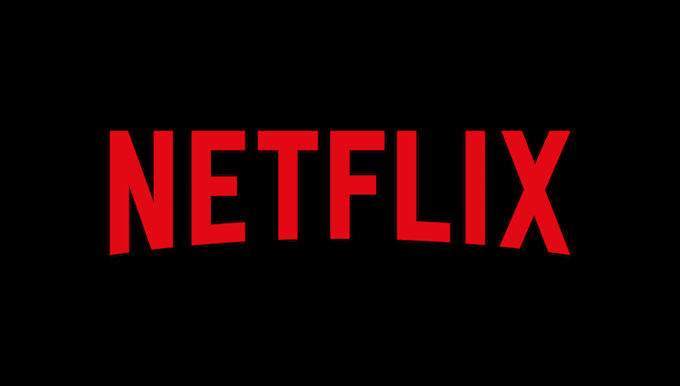
استفد من أكواد Netflix
بشكل افتراضي ، تنظم Netflix محتواها في أنواع منفصلة ، ولكن هذه الأنواع تتداخل أحيانًا أو تكون واسعة جدًا بحيث لا تكون مفيدة. والخبر السار هو أن Netflix لديها عدد كبير من الرموز التي لم يتم الإعلان عنها علنًا. ما عليك سوى كتابة هذه في متصفحك لرؤية المزيد من القوائم الخاصة بالنوع.
هناك الكثير من أكواد الفئات ، وهي تتراوح من الفئات العامة مثل "Westerns" إلى شديدة التحديد مثل "20 thقطع القرن المستندة إلى الحياة الواقعية ". هناك المئات من هذه الفئات ، ولكن لا تحتوي جميعها على محتوى. يمكنك العثور على قائمة كاملة قابلة للبحث هنا.
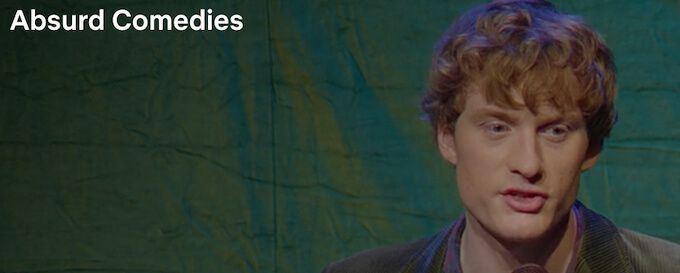
لإدخال رمز ، اكتب Netflix.com/browse/genre/ثم ابحث عن الرمز الذي تريد استخدامه. أدخل هذا الرمز بعد /الأخير واضغط على Enter.على سبيل المثال ، إذا أردت العثور على كوميديا سخيفة ، فاكتب netflix.com/browse/genre/77213.
للأسف ، رموز فئة Netflix لن العمل من خلال تطبيق Netflix. يعد هذا اختراقًا للمتصفح فقط.
استخدم المتصفح الصحيح
يستخدم الكثير من الأشخاص متصفحاتهم القياسية لمشاهدة Netflix ، ولكن هذا قد لا يكون الخيار الأفضل —لا إذا كنت تريد المشاهدة بأعلى جودة ممكنة ، على أي حال. يتدفق Chrome و Firefox (بالإضافة إلى Opera ، إذا كنت تستخدمه) بدقة 720 بكسل كحد أقصى.
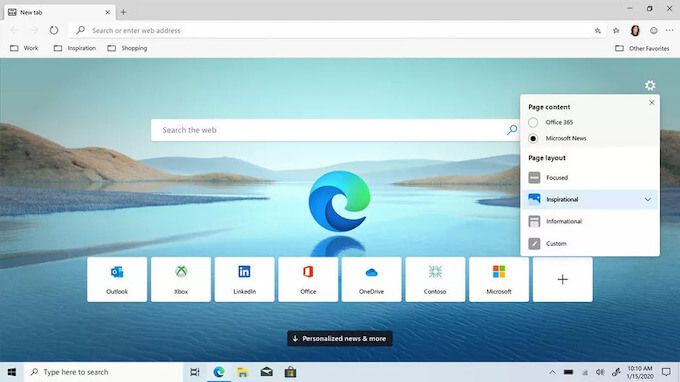
من ناحية أخرى ، Safari و Internet Explorer و Edge كل البث بحد أقصى 1080 بكسل. ومن المفارقات أن متصفحات الويب التي تحتوي على أكبر عدد من الوظائف الإضافية المتعلقة بـ Netflix لا يمكنها بث أي شيء أعلى من الدقة القياسية. قد تنخفض تجربة المشاهدة أيضًا إذا لم تكن شبكة Wi-Fi لديك قوية بما يكفي. للحصول على أفضل جودة ، تحتاج Netflix إلى 5 ميغابت في الثانية على الأقل.
تخصيص اقتراحاتك
أحد الأسباب التي تجعل Netflix هي خدمة بث رائعة هي أنها يتعرف على تفضيلاتك بناءً على سجل المشاهدة الخاص بك ويقترح المحتوى ذي الصلة الذي قد يعجبك. كم مرة وجدت سلسلة جديدة بسبب هذا؟ من ناحية أخرى ، إذا كنت تستعرض العروض فقط أو وجدت شيئًا لا يعجبك ، فأنت لا تريد أن تفكر Netflix في عمليات البحث هذه كجزء من سجلك.
يمكنك مسح "متابعة" مشاهدة قائمة الانتظار وإزالة العناصر من سجل العرض الخاص بك. انتقل إلى الحساب>ملفاتي الشخصيةالشخصيةواختر ملفك الشخصي من القائمة. مرر لأسفل وانقر على عرض السجللمشاهدة قائمة كاملة بالمحتوى الذي شاهدته.
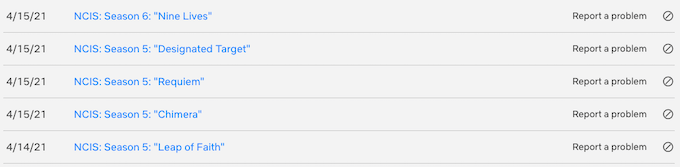
لإزالة شيء ما ، ما عليك سوى تحديد رمز إخفاء في أقصى اليمين بجوار اسم الحلقة أو الفيلم لإزالته من سجلك. ستقوم Netflix بعد ذلك بضبط اقتراحات العرض تلقائيًا دون مراعاة ذلك المحتوى.
تحسين ترجماتك
تمامًا كما تخفي Netflix القدرة على تخصيص الاقتراحات في القائمة ، فإنه يفعل نفس الشيء مع الترجمة. المظهر الافتراضي للترجمات ليس هو الخيار الوحيد. إذا كنت ترغب في الاستمرار في تشغيل الترجمة أو كنت من محبي الأفلام الأجنبية ، فإن جعل الترجمة أسهل قليلاً على العينين هو وسيلة رائعة للاستمتاع بـ Netflix أكثر.
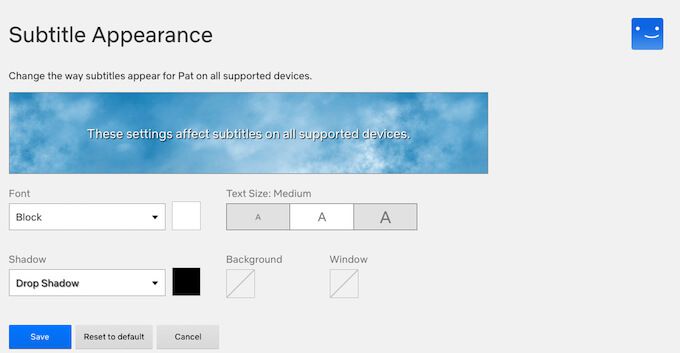
اذهب إلى الحساب>ملفاتي الشخصيةوحدد ملفك الشخصي ، ثم اختر مظهر الترجمة.يمكنك اختيار كل شيء من خط الترجمة ولونها ، حجم النص ، وما إذا كنت تريد إعطاء النص ظلًا مسقطًا لما إذا كنت تريد أن تظهر الترجمات المصاحبة في نافذة أم لا.
بعد الانتهاء من تخصيص الترجمة ، حدد حفظ.
تخلص من "هل ما زلت تشاهد؟"
مثل معظم الأشخاص ، ربما قلت شيئًا على غرار ، "Netflix ، فقط افترض أنني أشاهد دائمًا ". توجد مطالبة "هل مازلت تشاهد؟ " كأداة لتوفير الطاقة ، ولكن لا توجد طريقة لتعطيلها افتراضيًا.
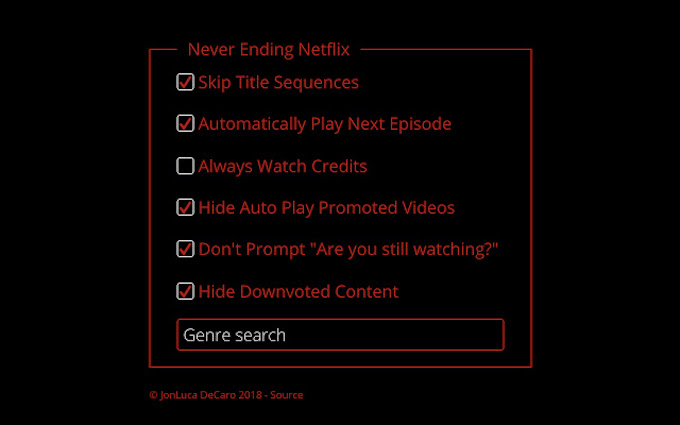
علامة عدم إنهاء امتداد Netflix مطلقًا على Chrome يعطل المطالبة. بالإضافة إلى ذلك ، يسمح لك أيضًا بتخطي تسلسل العناوين والبحث في Netflix حسب النوع. ربما تكون أفضل ميزة لها هي أنها لا تسمح لـ Netflix بتشغيل المعاينات تلقائيًا على الصفحة الرئيسية ، وهي ميزة تحتاج بشدة إلى أن تصبح جزءًا من التشكيلة الأساسية.
البقاء على اطلاع دائم مع الأحدث. الميزات
تُصدر Netflix باستمرار ميزات وإعدادات وأدوات أخرى جديدة لتحسين النظام الأساسي ، ولكن معظم الناس لا يعرفون هذه الميزات إلا بعد التحديثات الرئيسية. إذا كنت تريد البقاء على رأس Netflix والمشاركة في اختبارات الميزات المبكرة على النظام الأساسي ، فقم بالتسجيل لتكون أحد المشاركين في الاختبار.
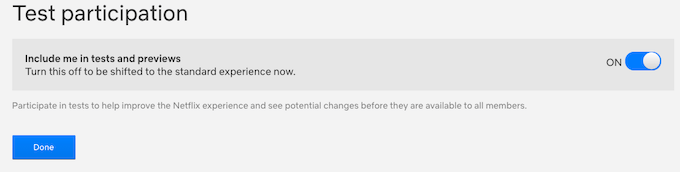
يمكنك القيام بذلك مباشرة من حسابك شاشة. انتقل إلى الحساب>اختبار المشاركةوتأكد من تعيين مفتاح التبديل على تشغيل.هذا كل ما عليك فعله. عند تقديم ميزات جديدة ، ستكون متاحة لك تلقائيًا لتجربتها بنفسك.
تعرف على اختصارات لوحة المفاتيح
ليس عليك الاعتماد على الماوس الخاص بك مع Netflix. إذا تعلمت اختصارات لوحة المفاتيح الأساسية للنظام الأساسي ، فيمكنك التحكم في تجربة المشاهدة ببضع ضربات. يمكنك العثور على قائمة كاملة بالأوامر المدعومة هنا.

تتضمن الاختصارات الأكثر شيوعًا التي ستستخدمها Space Barلتشغيل المحتوى وإيقافه مؤقتًا ، Fللدخول إلى ملء الشاشة و Sلتخطي المقدمة.
تمنحك Netflix آلاف الساعات من المحتوى في متناول يدك. مع اقتراب فصل الصيف ، خذ يومًا أو يومين لاستكشاف كل ما تقدمه المنصة ، ولا تخف من استكشاف المحتوى خارج نطاقك المعتاد. باستخدام رموز الفئات ، قد تجد نوع جديد تمامًا تحبها.